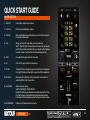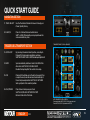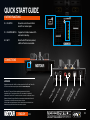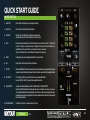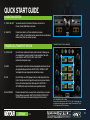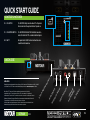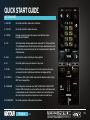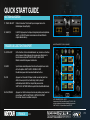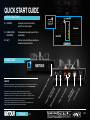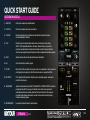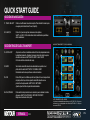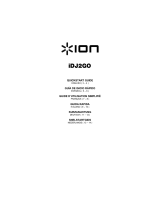Seite wird geladen ...
Seite wird geladen ...
Seite wird geladen ...
Seite wird geladen ...

GERMAN
P5
V1.0
All-In-One Controller with Audio Interface for iOS / Android / Mac for djay
QUICK START GUIDE
INSTALLATION & SETUP
• Mixtour ist ein dedizierter Controller für die djay 2 App von Algoriddim für iOS & Android;
es handelt sich um ein Class Compliant USB Plug‘n‘Play Gerät für Mac und PC*
• Bitte laden und installieren Sie die djay Pro-Version bzw. die djay 2 App aus dem
Apple AppStore, Google Play Store oder Amazon AppStore
• Verbinden Sie es mit dem passenden Kabel (Lightning / OTG Android / USB)
• Verbinden Sie Mixtour über den Master Output (Cinch) mit Ihrer Anlage und
schließen Sie Ihren Kopfhörer an
• Stellen Sie sicher, dass Ihr Mixtour ausgeschaltet ist
• Verbinden Sie das im Lieferumfang enthaltene Netzteil (nur bei einer iOS Verbindung nötig)
• Vergewissern Sie sich, dass während des Aufbaus alle Lautstärkeregler auf minimum gestellt sind
• Stellen Sie Ihren Mixtour an und starten Sie die djay 2 App
• Ihr Mixtour wird ohne weitere Konguration automatisch erkannt und installiert
Hinweis: Falls Sie einen Spotify Premium Account haben, können Sie diesen mit der djay 2
App verbinden, um somit Zugang zu Millionen von Tracks innerhalb Ihrer App haben.
Um Spotify zu verwenden, benötigen Sie eine aktive Internetverbindung.
Software: www.algoriddim.com | Treiber & Firmware Updates www.reloop.com
*ASIO Treiber erforderlich
MIXTOUR
RCA
POWER
1x HP

GERMAN
P6
V1.0
QUICK START GUIDE
MIXER SEKTION
1. MASTER Kontrolliert die Master-Ausgangslautstärke.
2. CUE VOL. Kontrolliert die Kopfhörerlautstärke.
3. CUE MIX Mischt das Verhältnis des Kopfhörersignals des
gewählten Kanals mit dem Master Output Signal.
4. CUE Erlaubt Ihnen jedes Deck über Ihren Kopfhörer vorzuhören. SHIFT + CUE links/
rechts = Preview / Queue Preview: Ermöglicht Ihnen, den in Ihrer Playlist an
gewählten Track vorzuhören, ohne diesen laden zu müssen.
Queue: Lädt den Track in den Warteschlangen Tab (queue).
5. GAIN Feinjustierung der Eingangslautstärke für jedes Deck.
6. EQ Kontrolliert die Höhen, Mitten und Bässe.
7. FILTER Dieser Effekt filtert die hohen Frequenzen (nach links drehen) oder die tiefen Frequen-
zen (nach rechts drehen). Die blaue LED leuchtet auf, wenn der Filter eingestellt wird.
8. FILTER FX FX Fügt dem Filter einen Effekt hinzu. Der gewählte Effekt
kann im Effekt 1 Slot für jedes Deck gewählt werden.
9. LINEFADER Justiert die Kanallautstärke. SHIFT+LINEFADER = FADER-START:
Halten Sie Shift gedrückt und bewegen Sie einen Linefader nach oben, um einen
Track automatisch ab dem temporären Cue Punkt zu spielen. Bewegen Sie einen
Linefader nach unten, so springt der Track zum temporären Cue Punkt und wechselt
in den Pause Modus.
10. CROSSFADER Ermöglicht das Ein-/Ausblenden der Decks.
15
6
7
9
10
8
2 3
4

GERMAN
P7
V1.0
QUICK START GUIDE
NAVIGATIONS-SEKTION
11. TRACK SELECT Verwenden Sie den Track Select Encoder, um durch Ihre
iTunes / Spotify Bibliothek zu browsen.
12. LOAD 1/2 Drücken Sie 1 oder 2, um Tracks in die Decks zu laden.
SHIFT + LOAD 1 / 2 Hiermit können Sie zwischen Ihren verschiedenen
Media Library Tabs hin und her springen.
TRIGGER CUE & TRANSPORT SEKTION
13. AUTO LOOP Durch Drücken wird diese Funktion sofort aktiviert, abhängig von
der eingestellten Länge. Erneutes Drücken deaktiviert die Auto
Loop Funktion. SHIFT+AUTO LOOP = HALF LOOP:
Halbiert die Länge des Loops.
14. SYNC Synchronisiert automatisch die Geschwindigkeit eines Decks mit der
des gegenüberliegenden Decks. SHIFT+SYNC = DOUBLE LOOP:
Verdoppelt die Loop-Länge des aktuell aktiven Loops.
15. CUE Durch Drücken von CUE gelangen Sie zum zuletzt gesetzten Cue
Punkt. Falls kein Cue Punkt gesetzt wurde, wird nun einer automa-
tisch an der aktuell pausierten Stelle gesetzt. SHIFT+CUE =
SET GRID: Setzt einen Grid Punkt an der gewählten Stelle.
16. PLAY/PAUSE Drücken Sie diese Taste, um einen Track zu starten bzw. um in den
Pause-Modus zu wechseln. SHIFT+PLAY/PAUSE = RETURN TO
START: Hiermit kehren Sie an den Anfang des Tracks zurück.
11
12
TRANSPORT MODE (T) (LEDs = ORANGE)
HOT CUE MODE (C) (LEDs = GRÜN)
Drücken Sie ein Pad, um einen HOT CUE (C1 - C4) zu setzen bzw. ihn
zu triggern, falls bereits einer gesetzt wurde. Drücken Sie SHIFT+CUE
(C1 – C4) um einen HOT CUE zu löschen.
13
14
15
16

GERMAN
P8
V1.0
QUICK START GUIDE
SONSTIGE FUNKTIONEN
18. VU-METER VU-METER: Zeigt den aktuellen PFL-Pegel der
Decks oder den Pegel des Master Signals an.
19. VU-METER SWITCH VU-METER UMSCHALTER: Schaltet zwischen
dem VU-Meter für PFL und dem Master Signal.
20. SHIFT Bei gedrückter Shift-Taste erreichen Sie eine
zweite Funktionsebene.
ANSCHLÜSSE
18
20
19
3,5-mm-Kopfhöreranschluss
Master Out (Cinch)
Strom EIN/AUS
Anschluss für Netzteil
iOS Anschluss
USB-Port für
Mac/PC/Android
Reloop Mixtour bietet ebenfalls Unterstützung für Software von Drittanbietern, wie z.B. VirtualDJ
und Traktor Pro. ASIO-Treiber und aktuelle Mappings sind unter www.reloop.com erhältlich.
Mac, Mac OS, iTunes and iPod are registered trademarks of Apple Inc.,
registered in the U.S. and other countries. iOS is a trademark or registered
trademark of Ciscoin the U.S. and other countries, where it is used under license.
Windows, Windows Vista and DirectSound are registered trademarks of Microsoft
Corporationin the United States and/or other countries.
All other trade marks are the property of their respective owners and use of them
does not implyany afliation with or endorsement by them.
ANHANG
Seite wird geladen ...
Seite wird geladen ...
Seite wird geladen ...
Seite wird geladen ...
Seite wird geladen ...
Seite wird geladen ...
Seite wird geladen ...
Seite wird geladen ...
-
 1
1
-
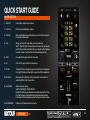 2
2
-
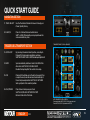 3
3
-
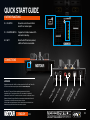 4
4
-
 5
5
-
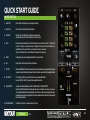 6
6
-
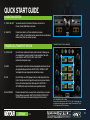 7
7
-
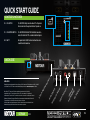 8
8
-
 9
9
-
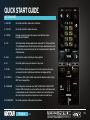 10
10
-
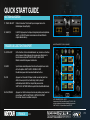 11
11
-
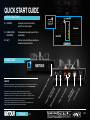 12
12
-
 13
13
-
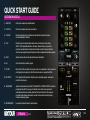 14
14
-
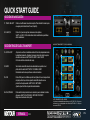 15
15
-
 16
16